- Πώς να διορθώσετε τη συντριβή της τηλεόρασης Peacock σε Roku, Fire TV και άλλα
- 1. Ενημερώστε την εφαρμογή Peacock TV
- 2. Κλείστε αναγκαστικά την εφαρμογή ή επανεκκινήστε τη συσκευή σας
- 4. Ελέγξτε τα διαπιστευτήριά σας
- 5. Εκκαθάριση δεδομένων/Επανεγκαταστήστε την εφαρμογή
- 6. Ενημερώστε τη Συσκευή/Κονσόλα σας
- 7. Ελέγξτε για Περιεχόμενο αποκλεισμένο από την περιοχή
- 8. Ελέγξτε την κατάσταση διακομιστή του Peacock TV
- συμπέρασμα
- Πώς να εγγραφείτε και να κατεβάσετε το Roku στο Amazon Fire TV;
- Πώς μπορώ να βγάλω το Peacock στην τηλεόρασή μου;
- Ποια είναι η διαφορά μεταξύ Roku και Firestick;
- Έρχεται το Peacock στο Amazon Fire TV;
- Έρχεται τελικά το Peacock στα tablet της Amazon Fire;
- Θα συμμετάσχουν το Peacock και το Amazon Fire TV στο Roku;
- Πότε έρχεται το Peacock στο Fire TV;
- Μπορείτε να αγοράσετε ένα ραβδί φωτιάς για ένα παγώνι;
- Πώς να εγκαταστήσετε το Peacock στο firestick;
- Είναι το Peacock υπηρεσία ροής;
- Τι συσκευές μπορώ να χρησιμοποιήσω για να παρακολουθήσω το Peacock;
- Πώς μπορώ να κατεβάσω την εφαρμογή Peacock στο Amazon Fire TV;
Οι πλατφόρμες ροής έχουν καταλάβει σε μεγάλο βαθμό τη βιομηχανία της τηλεοπτικής ψυχαγωγίας τα τελευταία χρόνια χάρη στην άνοδο υπηρεσιών όπως το Netflix, το Amazon Prime Video και το Hulu. Όχι μόνο η κατοχή μιας συνδρομής σε μια διαδικτυακή πλατφόρμα ροής είναι πολύ φθηνότερη από το να πληρώνεις τα χρήματα για μια μηνιαία σύνδεση καλωδιακής τηλεόρασης, αλλά ανοίγει τον συναρπαστικό κόσμο του συνεχώς εξελισσόμενου περιεχομένου ταινιών και τηλεοπτικών εκπομπών. Διάφορες πλατφόρμες όπως το Netflix και το Prime Video έχουν τις δικές τους πρωτότυπες εκπομπές που μπορούν να απολαύσουν οι συνδρομητές τους.
Ωστόσο, υπάρχει ένα ζήτημα που παραμένει το ίδιο με αυτές τις πλατφόρμες OTT, και αυτό είναι η ανάγκη να πληρώσετε για να παρακολουθήσετε οτιδήποτε θέλετε. Αν και δεν υπάρχει πραγματικά τρόπος να ξεκλειδώσετε εντελώς μια βιβλιοθήκη τόσο μεγάλη όσο αυτή του Netflix ή του Hulu χωρίς να πληρώσετε για μια υπηρεσία, υπάρχουν πολλές άλλες πλατφόρμες ροής που είναι εντελώς δωρεάν και εξακολουθούν να έχουν έναν αξιοπρεπή κατάλογο ταινιών και τηλεοπτικών εκπομπών. Το Peacock TV είναι μια τέτοια υπηρεσία που έρχεται στο μυαλό όταν εξερευνάτε τις σφαίρες των δωρεάν πλατφορμών ροής.
Το Peacock TV διαθέτει μια εντυπωσιακή λίστα με δωρεάν ταινίες και τηλεοπτικές εκπομπές που μπορείτε να παρακολουθήσετε χωρίς να πληρώσετε ούτε μια δεκάρα. Η πλατφόρμα ροής ανήκει στην NBCUniversal και μπορεί κανείς να περιμένει ότι σχεδόν όλα όσα προβάλλονται στο κανάλι NBC θα είναι παρόντα και στο Peacock TV. Εκτός από την αξιοπρεπή γκάμα ταινιών και τηλεοπτικών σειρών στις οποίες έχετε δωρεάν πρόσβαση, υπάρχουν επίσης πολλά ζωντανά κανάλια 24/7 στα οποία μπορείτε να συντονιστείτε, απολαμβάνοντας την εμπειρία μιας συνδρομής καλωδιακής τηλεόρασης χωρίς να πληρώνετε υπερβολικά γι’ αυτήν.
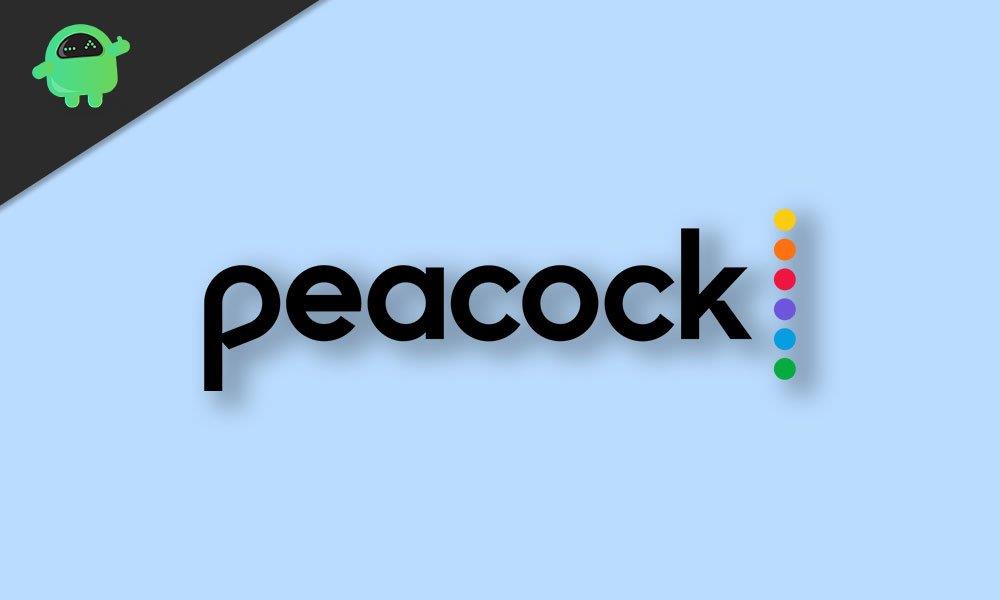
Πώς να διορθώσετε τη συντριβή της τηλεόρασης Peacock σε Roku, Fire TV και άλλα
Καμία υπηρεσία δεν είναι απαλλαγμένη από σφάλματα, και το ίδιο συμβαίνει με το Peacock TV. Αρκετοί χρήστες της πλατφόρμας έχουν παραπονεθεί πρόσφατα για την πτώση του Peacock TV ξαφνικά κατά την παρακολούθηση περιεχομένου.Δεδομένου ότι το Peacock TV είναι διαθέσιμο για ένα ευρύ φάσμα συσκευών όπως Roku, Fire TV, Android, PS5, Xbox και άλλα, ο τρόπος επίλυσης αυτού του προβλήματος διαφέρει επίσης ελαφρώς από συσκευή σε συσκευή. Ωστόσο, υπάρχουν μερικές από τις πιο αποτελεσματικές επιδιορθώσεις με τις οποίες μπορείτε να λύσετε το σφάλμα του Peacock TV Crashing στο τηλέφωνο, το tablet, την τηλεόραση ή το smart box σας.
1. Ενημερώστε την εφαρμογή Peacock TV
Τις περισσότερες φορές, τα σφάλματα προκαλούνται λόγω μιας ενημέρωσης που συνήθως επιλύεται αμέσως με μια άλλη ενημέρωση επείγουσας επιδιόρθωσης. Εάν η συσκευή σας δεν έχει ενεργοποιημένες τις αυτόματες ενημερώσεις, θα πρέπει να δοκιμάσετε να ενημερώσετε την εφαρμογή Peacock TV στη συσκευή σας. Πρέπει να χρησιμοποιήσετε το Google Play Store για συσκευές Android ή Roku και το Amazon Store για συσκευές όπως το Fire TV. Εάν υπάρχει διαθέσιμη ενημέρωση, θα πρέπει να διορθωθούν τυχόν προβλήματα που μπορεί να αντιμετωπίζατε.
Διαφημίσεις
2. Κλείστε αναγκαστικά την εφαρμογή ή επανεκκινήστε τη συσκευή σας
Διαφήμιση
Μπορείτε επίσης να δοκιμάσετε να κλείσετε αναγκαστικά την εφαρμογή ή να επανεκκινήσετε τη συσκευή σας. Αυτό συνήθως διορθώνει τυχόν προβλήματα που μπορεί να αντιμετώπιζε η ίδια η εφαρμογή λόγω της ακατάλληλης εκκίνησής της. Μπορείτε να διαγράψετε την εφαρμογή μακριά από το πρόσφατο μενού σας και στις δύο πλατφόρμες και ακόμη και να αναγκάσετε να διακόψετε με μη αυτόματο τρόπο την εφαρμογή σε συσκευές που βασίζονται σε Android όπως το Roku εντός του Πληροφορίες εφαρμογής σύνθεση. Εάν χρησιμοποιείτε το Peacock TV σε μια κονσόλα παιχνιδιών όπως το Xbox ή το PlayStation, τότε η επανεκκίνηση θα πρέπει να κάνει το κόλπο.
4. Ελέγξτε τα διαπιστευτήριά σας
Ίσως τα διαπιστευτήρια σύνδεσής σας να έχουν αλλάξει από τότε που συνδέθηκες στην εφαρμογή Peacock TV στη συσκευή Roku ή στην κονσόλα PlayStation. Ο καλύτερος τρόπος για να αντιμετωπίσετε αυτό το ζήτημα είναι απλώς να αποσυνδεθείτε από τον λογαριασμό σας και να συνδεθείτε ξανά χρησιμοποιώντας το ενημερωμένο όνομα χρήστη και κωδικό πρόσβασης. Αυτό θα σας επανασυνδέσει στο δίκτυο και θα διορθώσει τυχόν σφάλματα ελέγχου ταυτότητας που μπορεί να αντιμετωπίζατε.
5. Εκκαθάριση δεδομένων/Επανεγκαταστήστε την εφαρμογή
Το τελευταίο ποτήρι είναι να απεγκαταστήσετε και να επανεγκαταστήσετε την εφαρμογή. Σε συσκευές που βασίζονται σε Android TV, μπορείτε απλώς να διαγράψετε τα δεδομένα και την προσωρινή μνήμη εντός του Πληροφορίες εφαρμογής επιλογή εάν δεν θέλετε να μπείτε στον κόπο με την επανεγκατάσταση της εφαρμογής.Με αυτόν τον τρόπο θα επαναφέρετε την εφαρμογή στις εργοστασιακές της ρυθμίσεις και θα χρειαστεί να την ρυθμίσετε ξανά. Αυτό συνήθως διορθώνει τυχόν προβλήματα μεταξύ της εφαρμογής και του λογαριασμού σας που μπορεί να έχουν προκαλέσει τη μη λειτουργία του Peacock TV στη συσκευή σας. Στο PS4 ή στο PS5, μπορείτε να κάνετε το ίδιο απεγκαταστώντας την εφαρμογή και κατεβάζοντάς την ξανά από το PlayStation Store.
6. Ενημερώστε τη Συσκευή/Κονσόλα σας
Υπάρχει επίσης μια καλή πιθανότητα μια παλιά έκδοση του ίδιου του λειτουργικού συστήματος της συσκευής σας να σας προκαλεί προβλήματα με τη χρήση του Peacock TV και άλλων εφαρμογών. Μεταβείτε στις ρυθμίσεις και ελέγξτε εάν η συσκευή ή η κονσόλα σας έχει νέες διαθέσιμες ενημερώσεις. Εγκαταστήστε τις ενημερώσεις και προσπαθήστε να δείτε εάν αυτό διορθώνει το πρόβλημά σας. Σας συνιστούμε να ενημερώσετε την κονσόλα Xbox ή PS5 ή τη συσκευή Roku μόνο όταν έχετε σταθερή σύνδεση στο Διαδίκτυο και σε μια στιγμή που μπορούν να αποφευχθούν οι διακοπές ρεύματος.
Διαφημίσεις
7. Ελέγξτε για Περιεχόμενο αποκλεισμένο από την περιοχή
Υπάρχουν πολλές περιπτώσεις όπου μερικές ταινίες ή τηλεοπτικές εκπομπές σε πλατφόρμες ροής όπως το Peacock TV είναι διαθέσιμες μόνο σε επιλεγμένες χώρες. Εάν προσπαθείτε να παρακολουθήσετε μια ταινία αποκλεισμένης περιοχής ή μια τηλεοπτική εκπομπή, μπορείτε να χρησιμοποιήσετε ένα VPN για να ξεμπλοκάρετε περιεχόμενο με γεωγραφικούς περιορισμούς.
8. Ελέγξτε την κατάσταση διακομιστή του Peacock TV
Υπάρχει επίσης μια πιθανότητα η ίδια η τηλεόραση του Peacock να είναι εκτός λειτουργίας λόγω συντήρησης διακομιστή ή άλλων λόγων. Σε μια τέτοια περίπτωση, δεν θα μπορείτε να φορτώσετε τίποτα στην εφαρμογή σε καμία από τις συσκευές σας. Εάν όντως αντιμετωπίζετε αυτό το πρόβλημα σε όλες τις διαφορετικές συσκευές σας, τότε υπάρχει μεγάλη πιθανότητα οι διακομιστές της ίδιας της πλατφόρμας ροής να είναι εκτός λειτουργίας. Μπορείτε να επιβεβαιώσετε την υποψία σας χρησιμοποιώντας υπηρεσίες όπως Downdetector που εμφανίζουν τυχόν διακοπές λειτουργίας διακομιστή για διάφορες πλατφόρμες και υπηρεσίες.
συμπέρασμα
Ελπίζουμε ότι ο οδηγός μας για το πώς να διορθώσετε το Peacock TV Crashing σε συσκευές Roku, Fire TV, Android, iPhone ή iPad ήταν χρήσιμος για εσάς.Εάν έχετε άλλες συμβουλές εκτός από αυτές που αναφέραμε, ενημερώστε τους άλλους αναγνώστες στα σχόλια παρακάτω! Εάν έχετε οποιεσδήποτε απορίες σχετικά με τον οδηγό, μη διστάσετε να επικοινωνήσετε μαζί μας, θα χαρούμε να σας βοηθήσουμε!
Διαφημίσεις
FAQ
Πώς να εγγραφείτε και να κατεβάσετε το Roku στο Amazon Fire TV;
Πώς να εγγραφείτε και να κατεβάσετε το κανάλι Roku στο Amazon Fire TV 1 Μεταβείτε στην αρχική οθόνη στο Amazon Fire TV σας. 2 Εκκινήστε το κατάστημα εφαρμογών και αναζητήστε το “Roku Channel” στο Amazon Fire TV σας. Εναλλακτικά, κάντε κλικ εδώ για να εγκαταστήσετε την εφαρμογή. 3 Επιλέξτε «Λήψη» για να εγκαταστήσετε την εφαρμογή. 4 Τώρα μπορείτε να κάνετε ροή Roku Channel στο Amazon Fire TV. Περισσότερο …
Πώς μπορώ να βγάλω το Peacock στην τηλεόρασή μου;
Ακολουθούν άλλοι τρόποι για να κάνετε streaming Peacock στην τηλεόραση του σαλονιού σας: Amazon Fire TV: Αυτό απαιτεί μερικά βήματα, αλλά αφού τα περάσετε, θα πρέπει να μπορείτε να κάνετε streaming Peacock απευθείας σε οποιαδήποτε συσκευή Fire TV (συμπεριλαμβανομένου του Fire Σετ TV Stick, Fire TV Cube και Fire TV από την Toshiba και το Best Buy’s Insignia).
Ποια είναι η διαφορά μεταξύ Roku και Firestick;
Roku εναντίον Amazon Fire TV Stick: Εφαρμογές και κανάλια Τα Amazon Fire Stick και οι συσκευές Roku μπορούν να έχουν πρόσβαση σε πολύ περιεχόμενο. Το 42Matters ισχυρίζεται ότι το Fire TV έχει 11.101 εφαρμογές, αλλά το Roku έχει 21.011 εφαρμογές. Αλλά οι περισσότεροι άνθρωποι δεν χρειάζονται τόσες πολλές εφαρμογές, πολύ λιγότερο ένα μικρό κλάσμα αυτών των μεγάλων ποσοτήτων. Η ιστορία των εφαρμογών σε συσκευές ροής αφορά περισσότερο το τι λείπει.
Έρχεται το Peacock στο Amazon Fire TV;
Πριν από αρκετούς μήνες, καθώς το αδιέξοδο με την Amazon, τον Νο. 2 πάροχο συσκευών OTT πίσω από το Roku, έπεσε, οι εκπρόσωποι της Peacock άρχισαν να συμβουλεύουν ανοιχτά τους πελάτες να «φορτώσουν» την εφαρμογή Peacock στο Amazon Fire TV—μια εργασία που στην πραγματικότητα δεν είναι τόσο περίπλοκο τεχνικά, δεδομένης της βάσης του Fire TV στο λειτουργικό σύστημα Android TV της Google.
Έρχεται τελικά το Peacock στα tablet της Amazon Fire;
Παγώνι έρχεται επιτέλους στο Φωτιά τηλεόραση και Φωτιά δισκία. Η υπηρεσία ροής θα φτάσει επίσημα στις 24 Ιουνίου στο Amazon συσκευές, συμπεριλαμβανομένων Φωτιά τηλεόραση Ραβδί Lite, Φωτιά τηλεόραση Ραβδί 4Κ και Φωτιά τηλεόραση έξυπνες τηλεοράσεις.
Θα συμμετάσχουν το Peacock και το Amazon Fire TV στο Roku;
Η κίνηση θα κάλυπτε ένα κενό και για τα δύο μέρη, καθώς το Amazon Fire TV θα προσχωρούσε στην πλατφόρμα του Roku, το Google Chromecast και το Apple TV ως οι μόνες συσκευές ροής που θα έχουν όλες τις σημαντικές υπηρεσίες ροής διαθέσιμες σε ένα μέρος. Επιπλέον, το Peacock θα ήθελε πολύ να γεμίσει την τρύπα στο μέγεθος του Αμαζονίου που έχει αυτή τη στιγμή στη διανομή του.
Πότε έρχεται το Peacock στο Fire TV;
Το Peacock έρχεται επιτέλους στο Fire TV και στο Fire tablet. Η υπηρεσία ροής θα φτάσει επίσημα στις 24 Ιουνίου σε συσκευές Amazon, συμπεριλαμβανομένων των Fire TV Stick Lite, Fire TV Stick 4K και έξυπνων τηλεοράσεων Fire TV.
Μπορείτε να αγοράσετε ένα ραβδί φωτιάς για ένα παγώνι;
Φροντίστε λοιπόν να γίνετε έγκυρο μέλος πρώτα στο amazon prime και μετά να αγοράσετε ένα ραβδί φωτιάς amazon με ένα παγώνι για απεριόριστη διασκέδαση για όλη την οικογένεια. Μην περιμένετε λοιπόν πολύ. συνδεθείτε στο amazon και επωφεληθείτε από τις προσφορές στο διαδίκτυο, ειδικά για παγώνια με μπαστούνια φωτιάς.
Πώς να εγκαταστήσετε το Peacock στο firestick;
Εγκαταστήστε το Peacock. Στη συνέχεια, περιμένετε να εμφανιστεί το μενού «Εγκατάσταση». Επιλέξτε «Εγκατάσταση» και μετά επιλέξτε «Άνοιγμα». Τώρα, περιμένετε να εμφανιστεί το μενού «Εγκατάσταση». Ανάλογα με τη συσκευή Fire TV που διαθέτετε, θα είναι είτε ένα μήνυμα σε πλήρη οθόνη είτε ένα αναδυόμενο παράθυρο όπως αυτό που απεικονίζεται παρακάτω. Επιλέξτε «Εγκατάσταση» και μετά πατήστε «Άνοιγμα». Βήμα 6. Επανεκκινήστε το Amazon Fire TV Stick.
Είναι το Peacock υπηρεσία ροής;
Το Peacock είναι μια συνδρομητική υπηρεσία ροής βίντεο από την NBCUniversal που παρέχει πρόσβαση σε έως και 15.000 ώρες περιεχομένου, συμπεριλαμβανομένων πρωτότυπων εκπομπών, ταινιών υπερπαραγωγής και κλασικών τηλεοπτικών σειρών. … Το Amazon Fire TV είναι μια συσκευή ροής που μπορεί να χρησιμοποιηθεί για να παρακολουθήσετε Υπηρεσίες ροής ζωντανής τηλεόρασης και υπηρεσίες ροής κατ’ απαίτηση.
Τι συσκευές μπορώ να χρησιμοποιήσω για να παρακολουθήσω το Peacock;
Τώρα μπορείτε να κάνετε streaming Peacock στο Amazon Fire TV. Εάν έχετε άλλες συσκευές, μπορείτε να μάθετε πώς να εγγραφείτε και να χρησιμοποιήσετε το Peacock σε Apple TV, Google Chromecast, Roku, Android TV, iPhone/iPad, Android Phone/Tablet, Mac, Windows, Xbox, LG Smart TV, Samsung Smart Τηλεόραση, Sony Smart TV και VIZIO Smart TV.Ποιες δυνατότητες είναι διαθέσιμες στο Peacock;
Πώς μπορώ να κατεβάσω την εφαρμογή Peacock στο Amazon Fire TV;
Στην αρχική σελίδα του Amazon Fire TV, πληκτρολογήστε “Peacock” στη γραμμή αναζήτησης Επιλέξτε την εφαρμογή Peacock Κάντε κλικ στο εικονίδιο λήψης Όταν ολοκληρωθεί η λήψη, εκκινήστε την εφαρμογή Peacock












